Heim >System-Tutorial >LINUX >Das Internet der Druckwelt – Forschung zur Drucktechnologie unter Linux
Das Internet der Druckwelt – Forschung zur Drucktechnologie unter Linux
- 王林nach vorne
- 2024-02-13 12:33:22779Durchsuche
In der modernen Gesellschaft ist die Drucktechnologie zu einem unverzichtbaren Bestandteil geworden. Im sich schnell entwickelnden digitalen Zeitalter ist die Drucktechnologie unter Linux-Systemen besonders wichtig. In diesem Artikel wird eine Reihe von Studien zur Drucktechnologie unter Linux-Systemen durchgeführt und untersucht, wie effiziente, stabile und sichere Druckdienste unter Linux-Systemen erreicht werden können.
Wenn Ihr Drucker nicht automatisch vom System erkannt wird, erfahren Sie in diesem Artikel, wie Sie unter Linux manuell einen Drucker hinzufügen. In diesem Artikel wird davon ausgegangen, dass Sie das grafische Desktop-System GNOME verwenden. Der Einrichtungsprozess gilt auch für KDE oder die meisten anderen Desktop-Systeme.
Druckertreiber
Wenn Sie versuchen, Dateien mit einem Drucker zu drucken, überprüfen Sie zunächst, ob der aktualisierte Druckertreiber auf Ihrem Linux-System installiert wurde.
Es gibt drei Hauptkategorien von Druckertreibern, die Sie installieren können:
- Der Open-Source-Gutenprint-Treiber wird als Installationspaket bereitgestellt und auf Ihrem Linux-System gebündelt
- Spezieller Treiber, bereitgestellt vom Druckerhersteller
- Von Drittentwicklern bereitgestellte Druckertreiber
Die Open-Source-Druckertreiberbibliothek kann mehr als 700 Drucker steuern und ist eine Installation wert. Möglicherweise ist darin ein Treiber für Ihren Drucker enthalten, der Ihren Drucker möglicherweise automatisch einrichten kann (damit Sie ihn verwenden können).
Installieren Sie das Open-Source-Treiberpaket (Bibliothek)
Einige Linux-Distributionen verfügen über vorinstallierte Open-Source-Druckertreiberpakete. Wenn nicht, können Sie diese mit dem Paketmanager installieren. Führen Sie beispielsweise auf Linux-Systemen mit Fedora, CentOS, Magela und anderen ähnlichen Distributionen den folgenden Befehl zur Installation aus:
$ sudo dnf install gutenprint
Drucker der HP-Serie müssen außerdem das Linux Graphics and Printing System Package (HPLIP) von HP installieren. Auf Debian, Linux Mint und anderen ähnlichen Systemen können Sie beispielsweise den folgenden Befehl verwenden:
$ sudo apt install hplip
Installieren Sie den vom Hersteller bereitgestellten Treiber
Da Druckerhersteller häufig nicht standardmäßige Schnittstellenprotokolle verwenden, kann der Open-Source-Druckertreiber in diesem Fall den Drucker nicht ansteuern. In anderen Fällen können Open-Source-Treiber dafür sorgen, dass der Drucker funktioniert, es fehlen jedoch einige herstellerspezifische Funktionen. In diesen Fällen müssen Sie die Website des Herstellers besuchen, um den Linux-Plattformtreiber für Ihr Druckermodell zu finden. Der Installationsvorgang variiert. Lesen Sie die Installationsanleitung sorgfältig durch, um die Installation Schritt für Schritt durchzuführen.
Wenn Ihr Drucker überhaupt nicht vom Hersteller unterstützt wird, haben Sie möglicherweise keine andere Wahl, als die Treibersoftware für dieses Druckermodell auszuprobieren, die von einem Drittanbieter bereitgestellt wird. Solche Treiber von Drittanbietern sind nicht Open Source, die proprietären Treiber für die meisten Drucker jedoch auch nicht. Wenn Sie zusätzliches Geld ausgeben müssen, um Hilfe vom Lieferanten zu erhalten, um den Treiber zu installieren und Ihren Drucker zu verwenden, ist das sehr ärgerlich, oder Sie werfen den Drucker einfach weg, dann wissen Sie zumindest, dass Sie beim nächsten Mal nie wieder einen Drucker dieser Marke kaufen werden .
Universal Print Driver System (CUPS)
Common Unix Printing System (CUPS) wurde 1997 von Easy Software Products entwickelt und 2007 von Apple übernommen. Dies ist das Open-Source-Basissoftwarepaket zum Drucken auf der Linux-Plattform, und die meisten modernen Distributionen bieten eine angepasste Schnittstelle dafür. Dank der CUPS-Technologie können Sie Drucker erkennen, die über USB an Ihren Computer angeschlossen sind, oder sogar gemeinsam genutzte Drucker, die mit demselben Netzwerk verbunden sind.
Sobald Sie das erforderliche Treiberpaket installiert haben, können Sie Ihren Drucker manuell hinzufügen. Schließen Sie zunächst den Drucker an einen laufenden Computer an und schalten Sie den Drucker ein. Suchen und öffnen Sie dann die Druckereinstellungen im Aktivitätsbildschirm oder in der App-Liste.
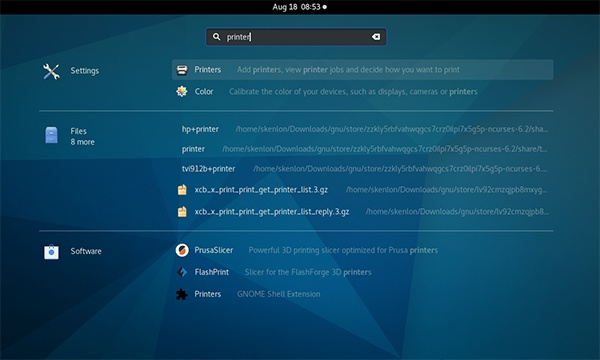
Druckereinstellungen
Basierend auf dem von Ihnen installierten Treiberpaket erkennt und erkennt Ihr Linux-System möglicherweise automatisch Ihr Druckermodell und Sie können Ihren Drucker ohne zusätzliche Einstellungen verwenden.
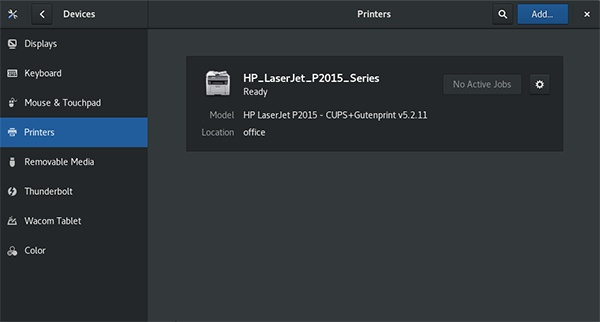
Druckereinstellungen
Sobald Sie Ihr Druckermodell in der Liste gefunden haben, richten Sie es für die Verwendung dieses Treibers ein, und herzlichen Glückwunsch, Sie können damit auf Ihrem Linux-System drucken.
(Wenn Ihr Drucker nicht automatisch erkannt wird), müssen Sie den Drucker selbst hinzufügen. Klicken Sie in der Einstellungsoberfläche „Drucker“ auf die Schaltfläche zum Entsperren in der oberen rechten Ecke, geben Sie das Administratorkennwort ein und die Schaltfläche verwandelt sich in eine Schaltfläche „Drucker hinzufügen“.
Dann klicken Sie auf die Schaltfläche „Drucker hinzufügen“ und der Computer sucht nach dem angeschlossenen lokalen Druckermodell und findet den entsprechenden Treiber. Wenn Sie einen im Netzwerk freigegebenen Drucker hinzufügen möchten, geben Sie die IP-Adresse des Druckers oder seines Servercomputers in das Suchfeld ein.
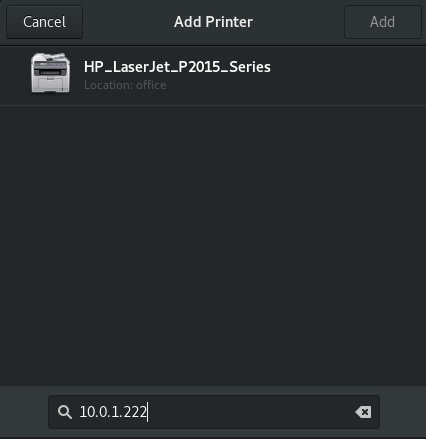
auf der Suche nach einem Drucker
Wählen Sie das Druckermodell aus, das Sie hinzufügen möchten, klicken Sie auf die Schaltfläche „Hinzufügen“, um den Druckertreiber zum System hinzuzufügen, und dann können Sie ihn verwenden.
Drucken unter Linux
Das Drucken auf einem Linux-System ist einfach, egal ob Sie einen lokalen Drucker oder einen Netzwerkdrucker verwenden. Wenn Sie planen, einen Drucker zu kaufen, empfiehlt es sich, in der Datenbank (unterstützte Drucker) der Open Printing Technology Organization (OpenPrinting.org) zu prüfen, ob der Drucker, den Sie kaufen möchten, über einen entsprechenden Open-Source-Treiber verfügt. Wenn Sie bereits einen Drucker besitzen, wissen Sie jetzt, wie Sie Ihren Drucker auf Ihrem Linux-System verwenden.
Durch die Untersuchungen und Experimente in diesem Artikel können wir sehen, dass es nicht schwierig ist, effiziente, stabile und sichere Druckdienste unter Linux-Systemen zu implementieren. Sie können CUPS als Kern der Druckdienstunterstützung verwenden. Sie können bei der spezifischen Konfiguration auch andere Protokolle wie LPD oder Samba verwenden. Gleichzeitig müssen Sie auf die Sicherheitsprobleme des Druckergeräts achten. In den kommenden Tagen werden wir erleben, wie die Drucktechnologie unter Linux-Systemen kontinuierlich optimiert und verbessert wird und die Verbindung zwischen der Druckwelt und der digitalen Welt enger wird.
Das obige ist der detaillierte Inhalt vonDas Internet der Druckwelt – Forschung zur Drucktechnologie unter Linux. Für weitere Informationen folgen Sie bitte anderen verwandten Artikeln auf der PHP chinesischen Website!

